8 características de Windows 10, que usted puede no saber
Ventanas / / December 19, 2019
Una función de emulación de sonido envolvente, control de memoria, bloqueo dinámico y otras características de Windows 10 no evidentes.
1. Ventanas de Sonic Surround

Con la actualización Creadores Update en Windows 10, recibí una característica muy fresco e interesante el año pasado que será de interés para los jugadores y no sólo. Sónica Surround - emulador de sonido envolvente virtual para auriculares. Habilitar manera muy sencilla:
- haga clic derecho en el icono del altavoz en la parte inferior derecha de la pantalla;
- seleccione "sonido envolvente» → «los auriculares de Windows de Sonic.
No es exactamente "lo mismo" sonido envolvente, pero se debe sentir una diferencia.
2. escritorios virtuales

Una función muy útil que ayuda a organizar el trabajo con un gran número de programas y aplicaciones. Para ello:
- presione Win + Tab, para abrir el menú "Presentación de tareas» (vista de tareas);
- clic en "Crear escritorio" en la parte inferior derecha de la pantalla.
Por supuesto, puede cambiar y utilizar la vista de tareas, pero es mucho más fácil de administrar escritorios virtuales utilizando
teclas de acceso rápido:- Ctrl + Win + flecha izquierda o derecha - el cambio entre escritorios;
- Ctrl + Win + D - creación de un nuevo ordenador de sobremesa;
- Ctrl + Win + F4 - Cerrar el escritorio actual.
3. control de memoria
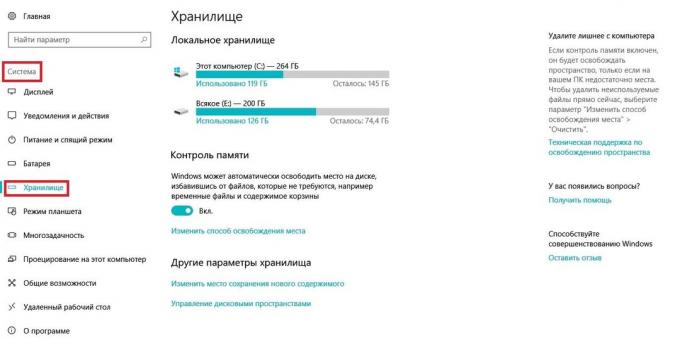
finalmente disco duro se transforma en un vertedero de basura. En un equipo que acumula centenar de archivos innecesarios y programas de televisión descargados, que se olvide de eso, y la canasta de desborde desafortunado punto de reventar. Tenemos que reunir y organizar la limpieza general. En esta situación, la ayuda CCleaner u otros programas similares. Y se puede hacer más fácil y aprovechar las ventajas de una función de herramienta que va a limpiar su sistema regularmente.
- Ir a "Ajustes» → «Sistema» → «Almacenamiento».
- Ponga el interruptor en "On".
Queda para ajustar el sistema de limpieza. Para este punto de cambio "cuarto método de marca" en la pestaña de "almacenamiento". El sistema puede limpiar automáticamente la carpeta "Descargas" y la cesta siempre que los archivos no se han utilizado durante más de 30 días. Además, el sistema puede eliminar automáticamente la versión anterior de la revisión Windows 10 días después de la actualización.
La limpieza regular de su espacio de disco duro, este método no reemplaza, sino que le ahorrará a partir de ciertas acciones de rutina.
4. Copia de seguridad con los archivos del historial
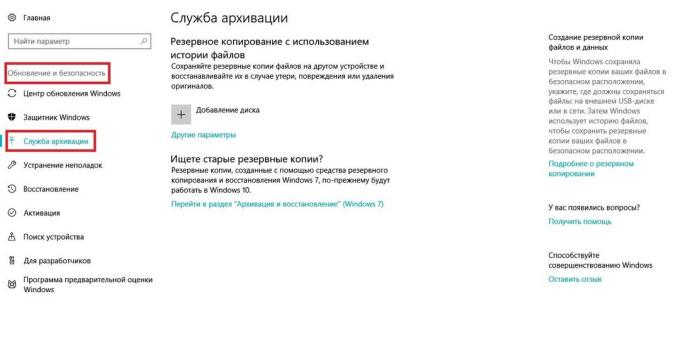
Una gran herramienta para copia de seguridad, integrado en el sistema. Y Windows 10 en sí va a crear copias de seguridad, sólo tiene que especificar la frecuencia y el lugar donde se almacenan.
- Ir a "Ajustes» → «actualizaciones y la seguridad» → «servicio de archivo."
- Añadir un disco o dispositivo en el que almacenar las copias de seguridad.
En la configuración avanzada, puede seleccionar las carpetas que desea copia de seguridad.
5. configuración de Windows Update

reinicio repentino e instalar actualizaciones de Windows 10 - una pesadilla de cualquier usuario del sistema operativo. Este problema se puede evitar.
- Ir a "Ajustes» → «actualizaciones y la seguridad» → «el período de Windows Update» → «cambio de actividad."
- Ajuste el tiempo que está utilizando el equipo. promesas de Windows que no va a reiniciar el dispositivo durante este período.
Si esto no es suficiente, vaya a la "lista de ajustes predeterminados" y fijar el día y la hora cuando se puede reiniciar el dispositivo para instalar la actualización.
6. bloqueo dinámico
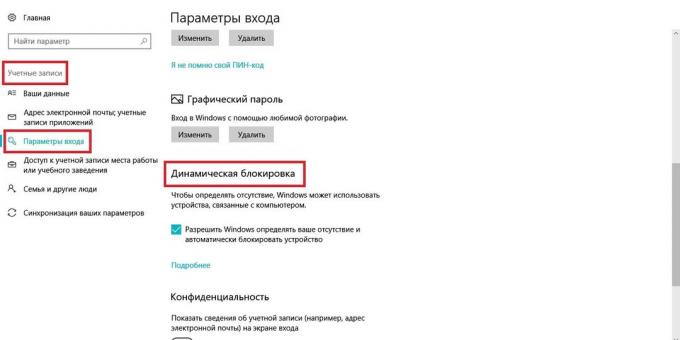
La conclusión es que Windows puede bloquear automáticamente el acceso a la computadora cuando usted no está alrededor. Para ello:
- conectar el teléfono a un ordenador a través de Bluetooth;
- ir a "Ajustes» → «Cuentas» → «Opciones de conexión";
- desplazarse hacia abajo para el "bloqueo dinámico" y poner una marca de verificación para permitir que Windows para detectar cuando estás lejos.
Ventanas bloqueará el acceso a la computadora después de un minuto después de salir del área de acción del Bluetooth-receptor.
7. métodos de entrada alternativos

Proteger la cuenta de Windows una contraseña segura definitivamente necesita. Sin embargo, a introducirla cada vez no es tan conveniente. los desarrolladores de Windows proponen utilizar rutas alternativas.
- Ir a "Ajustes» → «Cuentas» → «parámetros de entrada."
- Elija lo que desea utilizar: un PIN o patrón.
En el primer caso, todo es simple y clara, la segunda opción parece más interesante. Solo tiene que elegir cualquier imagen y llegar a por ella tres gesto diferente. La próxima vez que desee para desbloquear el equipo, tendrá que repetir estos gestos. Sin embargo, para hacerlo sin la pantalla táctil no es muy conveniente.
8. Acceso controlado a las carpetas
Utilice esta función si se quiere evitar convertirse en una víctima virus criptógrafosQue atacó a los usuarios de todo el mundo el año pasado.
- Ir a la "Defensa del Centro de seguridad de Windows» → «Protección contra virus y amenazas» → «Configuraciones de seguridad contra virus y otras amenazas."
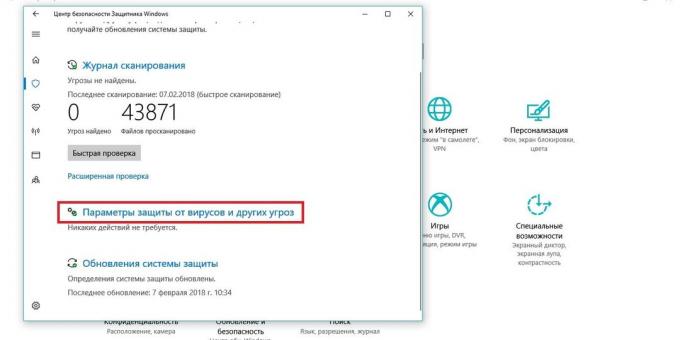
- Desplazarse hacia abajo para el "Acceso controlado a la carpeta" y ajuste el interruptor en "On".

Seleccionar las carpetas que desea proteger y qué aplicaciones para dar acceso a ellos.



